
Υποψιάζεστε ότι κάποιος έχει χρησιμοποιήσει το Mac σας όταν δεν είστε γύρω σας, παρόλο που τους είπατε να μην το κάνουν; Μάθετε, χωρίς την ανάγκη ειδικού λογισμικού.
Θα μπορούσατε φυσικά να σκοντάρετε το Mac για δακτυλικά αποτυπώματα, φυσικά, αλλά αν σας λείπει το εργαλείο για αυτό, μην ανησυχείτε: υπάρχουν ψηφιακά εργαλεία που μπορείτε να χρησιμοποιήσετε για αυτό το ντετέκτιβ. Θα εκπλαγείτε με αυτό που μπορείτε να μάθετε μόνο ελέγχοντας τα αρχεία καταγραφής και εξετάζοντας τα πρόσφατα ανοιχτά έγγραφα και εφαρμογές.
Ο Ryan σας έδειξε πρόσφατα πώς να ελέγξετε αν κάποιος έχει χρησιμοποιήσει τον υπολογιστή σας έχει κάποιον που χρησιμοποιεί το PC σας; 3 τρόποι για να ελέγξετε ότι κάποιος χρησιμοποίησε τον υπολογιστή σας; 3 τρόποι ελέγχου Το πληκτρολόγιο είναι άστοχο. Η οθόνη σας είναι κεκλιμένη σε ξεχωριστή γωνία. Ξέρεις ότι κάποιος έχει χρησιμοποιήσει τον υπολογιστή σου, αλλά δεν έχεις καμιά ένδειξη για να καταλάβεις τον ένοχο. Ή μήπως; Το ... Διαβάστε περισσότερα, αλλά δεν χρειάστηκε πολύς καιρός να ζητήσετε από όλους να κάνετε το ίδιο πράγμα στο Mac. Εδώ μπορείτε να μάθετε αν κάποιος έχει χρησιμοποιήσει τον υπολογιστή σας OS X.
Βήμα 1: Ελέγξτε τα αρχεία καταγραφής
Το Mac καταγράφει πολλά πράγματα. Εσκεμμένα. Ανοίξτε την κονσόλα εάν δεν με πιστεύετε - αυτή η εφαρμογή σάς προσφέρει έναν απλό τρόπο να εξερευνήσετε μια μεγάλη ποικιλία αρχείων καταγραφής. Θα το βρείτε στο βοηθητικό πρόγραμμα, το οποίο βρίσκεται στο φάκελο εφαρμογών του Mac σας. Ανοίξτε το για πρώτη φορά και θα δείτε κυρίως gibberish:
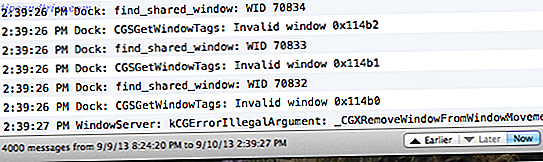
Είναι σχεδόν ένα αρχείο όλων ό, τι συνέβη στον υπολογιστή σας και μπορεί να είναι εντελώς συντριπτική.
Λοιπόν, πώς μπορεί αυτό να σας βοηθήσει; Αν μπορείτε να το περιορίσετε μόνο σε σχετικά σημεία πληροφόρησης, πολλά. Ίσως το πιο χρήσιμο πράγμα είναι να δείτε μια λίστα κάθε φορά που ο υπολογιστής σας ξυπνήσει και κάνει ακριβώς αυτό είναι απλό. Πληκτρολογήστε "Wake reason:" στη γραμμή αναζήτησης και θα δείτε πότε συνέβη αυτό:

Κάντε κλικ στο κουμπί "νωρίτερα" στο κάτω μέρος για να προχωρήσετε και πάλι πίσω στο χρόνο. Ξέρετε ότι κάτι θα μπορούσε να είναι ψαροειδές εάν ο υπολογιστής σας ξύπνησε κάποια στιγμή ενώ βγήκατε έξω από το σπίτι.
Υπάρχει ένας πιο γρήγορος τρόπος για να γίνει αυτό, αν είστε άνετοι με το τερματικό: απλά πληκτρολογήστε syslog |grep -i "Wake reason" και θα δείτε μια μακρύτερη λίστα:

Η γνώση του πότε ο υπολογιστής σας ξυπνάει ίσως να μην είναι αρκετός - οι γάτες που πιάνουν τα πλήκτρα του πληκτρολογίου μπορεί να είναι αρκετοί για να το προτρέψουν. Αλλά αν χρησιμοποιείτε ένα MacBook θα ξέρετε ακριβώς πότε κάποιος το άνοιξε για να χρησιμοποιήσει τον υπολογιστή σας, και αυτό είναι χρήσιμο.
Αυτό δεν θα σας πει ποιος χρησιμοποιεί τον υπολογιστή σας, φυσικά, ή τι έκαναν. Αλλά είναι ένα καλό μέρος για να ξεκινήσετε.
Βήμα 2: Έλεγχος πρόσφατων στοιχείων
Ο Mac σας παρακολουθεί τις εφαρμογές και τα έγγραφα που άνοιξαν πρόσφατα. Αυτό το κάνει κυρίως για να σας βοηθήσει να τις αποκτήσετε ξανά γρήγορα, αλλά είναι επίσης πολύ χρήσιμο εάν υποψιάζεστε ότι κάποιος άλλος χρησιμοποιεί τον υπολογιστή σας. Σε τελική ανάλυση, πιθανότατα θα ενδιαφέρονται για διαφορετικές εφαρμογές και έγγραφα απ 'ό, τι είσαι.
Δείτε μια λίστα όλων των πρόσφατων εφαρμογών και εγγράφων, κάνοντας κλικ στο λογότυπο της Apple στο επάνω δεξιό μέρος, στη συνέχεια τοποθετώντας το δείκτη του ποντικιού πάνω από τα "Πρόσφατα στοιχεία". Θα δείτε μια λίστα:

Κρατήστε εντολή και μπορείτε να κάνετε κλικ για να δείτε αυτά τα αρχεία στο Finder, δίνοντάς σας πρόσβαση σε πληροφορίες, όπως όταν ήταν για τελευταία φορά.
Μιλώντας για: νεότερη έκδοση του OS X προσφέρει παρόμοια λειτουργικότητα με αυτό στο ίδιο το Finder. Θα δείτε τα πρόσφατα ανοιγμένα έγγραφα, φωτογραφίες, ταινίες και άλλα κατανεμημένα σε κατηγορίες στη συντόμευση Όλα τα αρχεία :

Αν βρείτε κάτι εδώ ξέρετε ότι δεν εξετάσατε πρόσφατα, συγχαρητήρια: έχετε ένα ακόμα κομμάτι απόδειξη ότι κάποιος άλλος χρησιμοποιεί το Mac σας ενώ δεν είστε γύρω σας.
Υπάρχουν και άλλα "Πρόσφατα" πράγματα για να ελέγξετε, φυσικά, πέρα από αυτό που καταγράφει ο Mac σας από μόνο του. Το πρόγραμμα περιήγησης ιστού, για παράδειγμα, περιλαμβάνει ένα λεπτομερές ιστορικό ιστού. Εφαρμογές όπως το Microsoft Word και το InDesign έχουν τη δική τους λίστα πρόσφατα ανοιγμένων εγγράφων. Ελέγξτε αυτά και άλλα πράγματα εάν θέλετε να συγκεντρώσετε περαιτέρω στοιχεία.
Μπόνους Βήμα 1: Εγκατάσταση λογισμικού Snooping
Αν αυτό δεν σας λέει αρκετά και υποψιάζεστε ότι η μη εξουσιοδοτημένη χρήση είναι σε εξέλιξη, μπορείτε να εγκαταστήσετε κάποιο λογισμικό snooping για να μάθετε τι συμβαίνει. Το Prey σας επιτρέπει να παρακολουθείτε τη χρήση του υπολογιστή Χρησιμοποιήστε το Prey & Μην χάσετε ποτέ τον φορητό υπολογιστή σας ή το τηλέφωνο ξανά [Cross-Platform] Χρησιμοποιήστε το Prey & Μην χάσετε ποτέ το φορητό σας τηλέφωνο ή το τηλέφωνο ξανά [Cross-Platform] Εδώ είναι το θέμα των κινητών και φορητών συσκευών: δεμένα σε τίποτα, είναι σχεδόν εύκολο να τα χάσεις ή, χειρότερα, να τα κλέψεις από δεξιά κάτω από τη μύτη σου. Θέλω να πω, αν ... Διαβάστε περισσότερα από οποιαδήποτε άλλη συσκευή συνδεδεμένη στον ιστό. Μπορείτε να τραβήξετε στιγμιότυπα οθόνης για να δείτε ακριβώς τι συμβαίνει με το Mac σας ενώ είστε μακριά από αυτό. Heck, θα μπορούσατε να το χρησιμοποιήσετε ακόμη και για να τραβήξετε μια φωτογραφία του πιο δυνατού σας, χρησιμοποιώντας την ενσωματωμένη κάμερα web.
Εναλλακτικά θα μπορούσατε να χρησιμοποιήσετε μόνο το κοτόπουλο του VNC Πώς να ρυθμίσετε και να χρησιμοποιήσετε το κοτόπουλο του VNC για την απομακρυσμένη πρόσβαση [Mac] Πώς να ρυθμίσετε και να χρησιμοποιήσετε κοτόπουλο του VNC για απομακρυσμένη πρόσβαση [Mac] Αν έχετε ποτέ χρειαστεί να πάρει απομακρυσμένη πρόσβαση για έναν υπολογιστή, πιθανώς έχετε συνειδητοποιήσει ότι ορισμένες λύσεις είναι πολύ ανώτερες από άλλες. Ακόμη και όσον αφορά τους υπολογιστές VNC (Virtual Network Computing), υπάρχει ένα ... Διαβάστε περισσότερα ή οποιοδήποτε απομακρυσμένο λογισμικό για να παρακολουθήσετε τι συμβαίνει στον υπολογιστή σας ενώ είστε μακριά.
Μπόνους Βήμα 2: Σκότωσε με κωδικούς πρόσβασης
Αλλά υπάρχει ακόμα πιο απλή λύση: κλειδώστε το Mac με έναν κωδικό πρόσβασης. Εάν δεν θέλετε οι άνθρωποι που χρησιμοποιούν τον υπολογιστή σας πίσω από την πλάτη σας, αυτό είναι το πιο αποτελεσματικό μέσο για να το κάνετε αυτό.
Αν προτιμάτε να μην το κάνετε αυτό, θα πρέπει να έχετε μια καλή ιδέα για το ποιος χρησιμοποιεί το Mac σας με τα πρώτα δύο βήματα - μεταξύ των ημερολογίων και των πρόσφατων εφαρμογών ένας αξιοπρεπής ντετέκτιβ θα πρέπει να μπορεί να αποκλείσει τους περισσότερους σημαντικούς υπόπτους. Τα υπόλοιπα, βέβαια, εξαρτώνται από εσάς - εκτός αν χρησιμοποιείτε το Prey για να τραβήξετε μια εικόνα του ενόχου.
Θέλω να μάθω ποια εργαλεία νομίζετε ότι είναι πιο χρήσιμα για αυτή τη δουλειά και που έχουν εργαστεί για εσάς. Μοιραστείτε τις ιστορίες μάχης σας στα παρακάτω σχόλια.
Συντελεστές εικόνας: Willow και Mac μέσω Flickr



